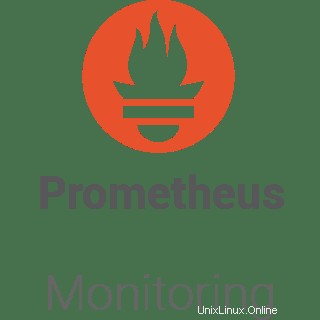
In diesem Tutorial zeigen wir Ihnen, wie Sie Prometheus auf AlmaLinux 8 installieren. Für diejenigen unter Ihnen, die es nicht wussten, Prometheus ist eine Open-Source-Überwachung mit einem dimensionalen Datenmodell und einer flexiblen Abfrage Sprache, effiziente Zeitreihendatenbank und ein moderner Alarmierungsansatz.
Dieser Artikel geht davon aus, dass Sie zumindest über Grundkenntnisse in Linux verfügen, wissen, wie man die Shell verwendet, und vor allem, dass Sie Ihre Website auf Ihrem eigenen VPS hosten. Die Installation ist recht einfach und setzt Sie voraus im Root-Konto ausgeführt werden, wenn nicht, müssen Sie möglicherweise 'sudo hinzufügen ‘ zu den Befehlen, um Root-Rechte zu erhalten. Ich zeige Ihnen Schritt für Schritt die Installation des Prometheus-Überwachungssystems und der Zeitreihendatenbank auf einem AlmaLinux 8. Sie können den gleichen Anweisungen für CentOS und Rocky Linux folgen.
Voraussetzungen
- Ein Server, auf dem eines der folgenden Betriebssysteme ausgeführt wird:AlmaLinux 8, CentOS und Rocky Linux 8.
- Es wird empfohlen, dass Sie eine neue Betriebssysteminstallation verwenden, um potenziellen Problemen vorzubeugen.
- SSH-Zugriff auf den Server (oder öffnen Sie einfach das Terminal, wenn Sie sich auf einem Desktop befinden).
- Ein
non-root sudo useroder Zugriff auf denroot user. Wir empfehlen, alsnon-root sudo userzu agieren , da Sie Ihr System beschädigen können, wenn Sie als Root nicht aufpassen.
Installieren Sie Prometheus auf AlmaLinux 8
Schritt 1. Beginnen wir zunächst damit, sicherzustellen, dass Ihr System auf dem neuesten Stand ist.
sudo dnf clean all sudo dnf update
Schritt 2. Systembenutzer und -gruppe für Prometheus erstellen.
Lassen Sie uns einen dedizierten Prometheus-Benutzer erstellen. Führen Sie den folgenden Befehl aus, um prometheus zu erstellen ein Systembenutzer und eine Gruppe:
sudo adduser -M -r -s /sbin/nologin prometheus
Als nächstes erstellen Sie ein neues Konfigurationsverzeichnis ‚/etc/prometheus ‘ und das Datenverzeichnis ‘/var/lib/prometheus ‘:
sudo mkdir /etc/prometheus sudo mkdir /var/lib/prometheus
Schritt 3. Installieren von Prometheus auf AlmaLinux 8.
Standardmäßig ist Prometheus im Basis-Repository von AlmaLinux 8 verfügbar. Jetzt führen wir den folgenden Befehl aus, um die neueste Version von Prometheus auf Ihr System herunterzuladen:
cd /usr/src wget https://github.com/prometheus/prometheus/releases/download/v2.31.1/prometheus-2.31.1.linux-amd64.tar.gz
Extrahieren Sie als Nächstes die heruntergeladene Datei:
tar -xf prometheus-2.31.1.linux-amd64.tar.gz
Richten Sie nun die Umgebungsvariable ‘PROM_SRC ein ‘ in das Verzeichnis ‘ /usr/src/prometheus-* ‘:
export PROM_SRC=/usr/src/prometheus-* sudo cp $PROM_SRC/prometheus.yml /etc/prometheus/
Kopieren Sie danach die beiden Prometheus-Binärdateien prometheus und promtool , unter dem extrahierten Prometheus-Archivverzeichnis nach /usr/local/bin Verzeichnis:
sudo cp $PROM_SRC/prometheus /usr/local/bin/ sudo cp $PROM_SRC/promtool /usr/local/bin/
Schritt 4. Konfigurieren Sie Prometheus.
Alle Prometheus-Konfigurationen sollten in /etc/prometheus/prometheus.yml vorhanden sein Datei. Öffnen Sie die Datei mit dem Nano-Editor:
nano /etc/prometheus/prometheus.yml
Ändern Sie das Ziel von „localhost:9090“. ‘ an die Server-IP-Adresse ‘192.168.77.20:9090 ‘ wie unten:
# A scrape configuration containing exactly one endpoint to scrape: # Here it's Prometheus itself. scrape_configs: # The job name is added as a label `job=<job_name>` to any timeseries scraped from this config. - job_name: "prometheus" # metrics_path defaults to '/metrics' # scheme defaults to 'http'. static_configs: - targets: ["192.168.77.20:9090"]
Speichern und schließen Sie die Datei und legen Sie dann den richtigen Besitz für Konfigurationsdateien und -verzeichnisse fest:
sudo chown prometheus:prometheus /etc/prometheus sudo chown prometheus:prometheus /var/lib/prometheus
Schritt 5. Prometheus Systemd Service File erstellen.
Nun erstellen wir ein Prometheus systemd Servicedatei. Wir werden diesen Dienst verwenden, um das Starten und Stoppen des Dienstes zu verwalten:
sudo nano /etc/systemd/system/prometheus.service
Fügen Sie die folgende Datei hinzu:
[Unit] Description=Prometheus Wants=network-online.target After=network-online.target [Service] User=prometheus Group=prometheus Type=simple ExecStart=/usr/local/bin/prometheus \ --config.file /etc/prometheus/prometheus.yml \ --storage.tsdb.path /var/lib/prometheus/ \ --web.console.templates=/etc/prometheus/consoles \ --web.console.libraries=/etc/prometheus/console_libraries [Install] WantedBy=multi-user.target
Speichern und schließen Sie die Datei und laden Sie dann systemd neu service, um den Prometheus-Dienst zu registrieren und den Prometheus-Dienst zu starten:
sudo systemctl daemon-reload sudo systemctl enable --now prometheus sudo systemctl status prometheus
Schritt 6. Firewall konfigurieren.
AlmaLinux wird standardmäßig mit aktiviertem Firewalld geliefert und blockiert andere Verbindungen von anderen Computern, die versuchen, auf unseren Fastpanel-Dienst zuzugreifen. Dazu müssen wir die entsprechenden Ports öffnen Auf die Prometheus-Ressourcen kann von anderen Computern aus zugegriffen werden:
sudo firewall-cmd --add-port=9090/tcp --permanent sudo firewall-cmd --reload
Schritt 7. Zugriff auf die Prometheus-Webschnittstelle.
Öffnen Sie nach erfolgreicher Installation Ihren Webbrowser und greifen Sie über die URL http://192.168.77.20:9090/ auf Prometheus zu . Sie werden auf die folgende Seite weitergeleitet:
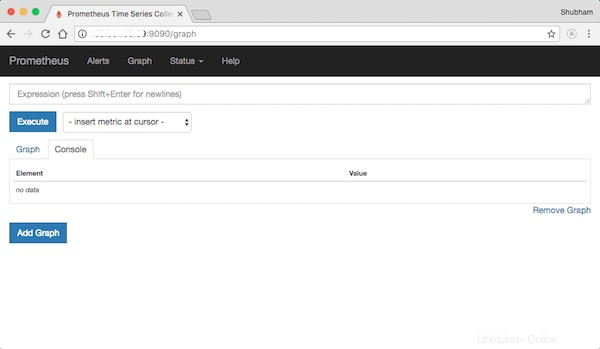
Herzlichen Glückwunsch! Sie haben Prometheus erfolgreich installiert. Vielen Dank, dass Sie dieses Tutorial zur Installation des Prometheus-Überwachungssystem-Tools auf Ihrem AlmaLinux 8-System verwendet haben. Für zusätzliche Hilfe oder nützliche Informationen empfehlen wir Ihnen, die offizielle Prometheus Webseite.